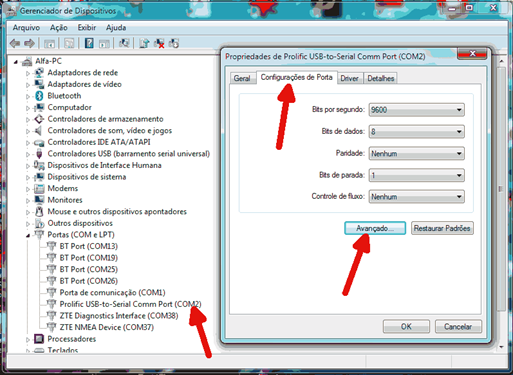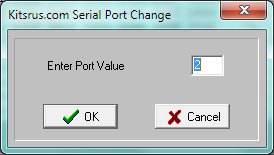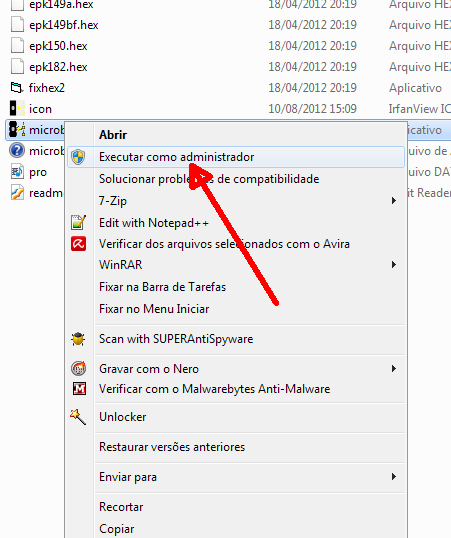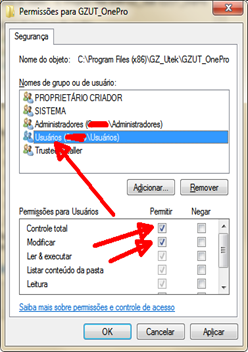Manual de uso Gravador de Microcontrolador Pic K150, esse manual descreve como utilizar o Gravador K150, vendido no Mercado Livre.
O Primeiro passo é montar o Gravador, retire da embalagem a placa do gravador, parafusos, suporte e cabo ICSP e cabo USB. Em seguida instale os suporte e parafusos, depois conecte o cabo USB ao Gravador ao Computador (Prefira utilizar as portas USB da parte traseira do PC).
Instalando os Drivers
A comunicação com o PC é baseada no Circuito Integrador conversor serial para USB Prolific PL2303 e tem suporte para todas as versões do Windows. Caso não tenha os Drivers em mãos ou o Windows não instalou automaticamente, pode baixar no link abaixo:
http://www.prolific.com.tw/US/ShowProduct.aspx?p_id=225&pcid=41
A instalação é simples, como qualquer programa é só ir dando Next, caso for necessário reinicie o computador.
Instalação do software do gravador K150
O gravador K150 utiliza um software específico, o Microbrn.exe. Não requer instalação, apenas o descompacte para uma pasta no seu disco, pode ser C:\diypgmrp.
Em seguida com o Gravador conectado ao computador:
Configure a porta COM relativa ao Gravador, o software Microbrn só aceitará portas com valores até 9, então vá no Gerenciador de Dispositivos do Windows.
No Windows 7: Painel de Controle\Todos os Itens do Painel de Controle\Sistema\Gerenciador de Dispositivos. Um atalho é Winkey + Pause Break
No gerenciador de dispositivos vá para Portas Com e LPT e se instalou os drivers corretamente deverá ver a porta Prolific USB-to Serial, se estiver com uma porta acima de 9, vamos alterar para 2, por exemplo, clique com o botão auxiliar em cima e depois em clique em Propriedades.
Na janela que abrir vá em configurações de porta e depois em avançado e selecione uma porta para utilizar, mesmo se ela estiver em uso, vamos reservá-la para nosso gravador (como a abundância de dispositivos USB que conectamos, os primeiros números sempre estarão ocupados)
Só lembrado que o dispositivo só aparecerá quando o gravador estiver conectado!
Pronto com Drivers instalado e configurado no sistema abra o Software Microbrn, em File/Port coloque a porta com o mesmo número que está no gerenciador de dispositivos, dê OK e pronto. (No Exemplo Com2).
No Windows Vista e Windows 7, execute o software Microbrn em modo de administrador, detalhes na imagem:
Outros modos de executar como administrador.
Utilizando CTRL + SHIFT + ENTER para escutar como Administrador
Em alguns computadores podem ter versões modificadas do Windows e que não tem a opção de
Administrador, conforme mostrado acima. Nestes casos, para executar o software como administrador,
selecione o atalho para o software sem abrir ainda e pressione no teclado CTRL + SHIFT + ENTER, isto
fará executar como administrador.
Outro modo de fazer e dando permissão de acesso à pasta:
Vá até a pasta onde foi instalado o software, normalmente em C:\ diypgmrp\
Clique com botão esquerdo sobre a pasta e depois em Propriedades, na janela que abrir clique na aba segurança:
Cliquem editar e na janela que abrir, selecione usuário.
E marque as caixas Controle total, Modificar e Gravar. Clique em Aplicar, Ok e pode executar sem o Windows bloquear o acesso.
Se por acaso o K150 não for detectado automaticamente, configure em File Programmer e escolha K150, não escolha outro modelo com o k150 conectado.
Tudo pronto deverá ver a mensagem da porta conectada e Ready (Pronto)
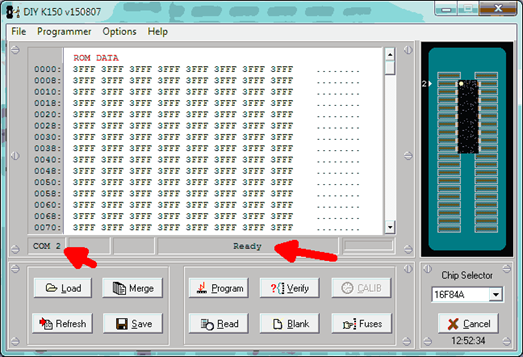
Configurando o PIC a ser gravado
Você deve escolher seu Microcontrolador e ter o arquivo. hex específico para ele. Em Chip Selector, escolha o seu Chip, no exemplo estou utilizando o PIC16f84A, note que aparece o modo de posicionar ele no conector ZIF. O pino 1 está próximo da alavanca do soquete ZIF. Também deve posicionar o chip adequadamente, ele tem uma marcação para identificar o pino 1. Repare que no exemplo o pino 1 do microcontrolador vai no pino 2 do soquete ZIF.
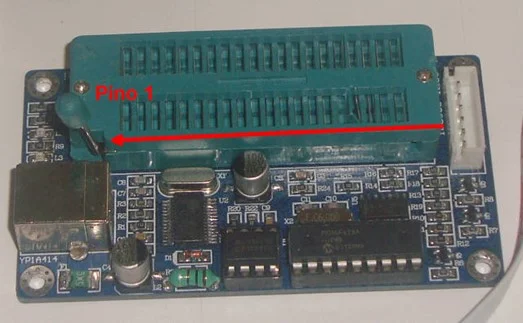

No exemplo utilizamos o PIC 16f84, veja que devemos posicioná-lo a partir do pino dois (2) do ZIF, cada Chip pode ter posição modificada
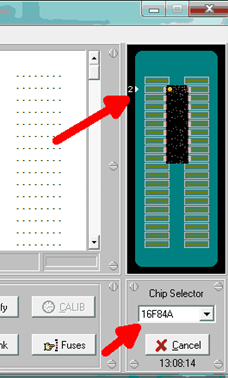
Com o chip selecionado, faremos testes, levante a alavanca e coloque o chip, depois abaixe para ficar firme. (Não faça essa operação caso esteja fazendo leitura ou gravando o Microcontrolador).
Algumas funções básicas do software Microbrn:

- Load: Para carregar um novo arquivo .Hex para ser gravado no PIC.
- Merge: Juntar um arquivo com outro
- Refresh: Atualizar a tela atual
- Save: Salvar o arquivo atual
- Program: Programar o chip com software atual (que foi carregado)
- Verify: Verificar o Chip
- Read: Ler o chip, ver o programa já gravado (Se estiver protegido contra leitura não será possível)
- Blank: Limpar o chip (Apagar os dados)
- Fuses: Fusíveis de Configuração.
- Oscilador:XT (cristal até 4 MHz), LP (cristal baixa potência), HS (cristal alta velocidade), RC (oscilador RC)
- WatchDog:WDT (ligado) e NOWDT (desligado)
- Código:PROTECT (protegido) e NOPROTECT (não protegido)
- Power-up:PWRTE (Com power-up) e NOPUT (Sem power-up)
Utilizando o Gravador
Se você fez toda configuração corretamente, já pode testar as funções do Gravador como Leitura e Escrita, Primeiro limpe o chip (Blank) Carregue um arquivo HEX compatível com seu chip (Load) e depois Grave ele (Program), deverá ver o led de programação aceso na placa e indicação no software. Para testar faça uma leitura (Read) e confira se o arquivo foi gravado.
Se receber algum aviso como na imagem abaixo:
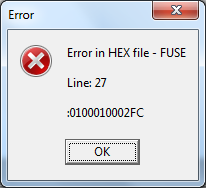
Para adaptar seu arquivo Hex ao Microbrn, veja que na pasta do software há outro programa chamado fixhex2, que serve para adaptar o arquivo .hex ao Microbrn, ele salvará um arquivo chamado ~.fix.hex.
Se mesmo assim as configurações de fusíveis estiverem erradas, como o tipo de oscilador, basta utilizar o Mplab para adaptar o arquivo .hex. Caso você possua um arquivo .hex gerado em outro compilador, você pode importá-lo no MPLAB e logo em seguida exportá-lo, assim o MPLAB o corrigirá e fornecerá uma versão “não comprimida” dele assim como ele faz com os gerados por ele próprio. Desse modo não terá mais problemas de erro.
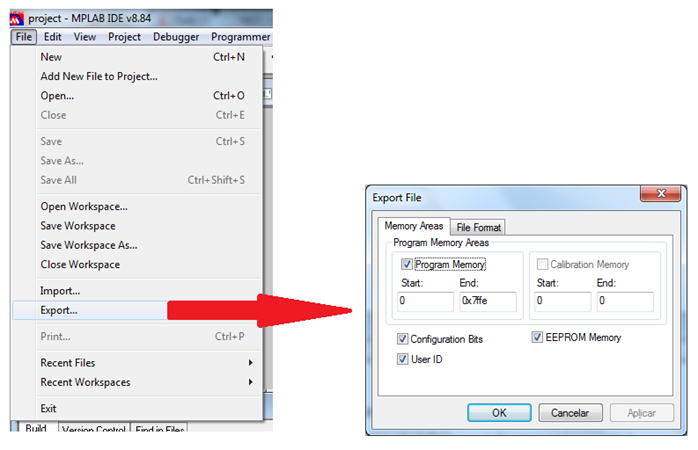
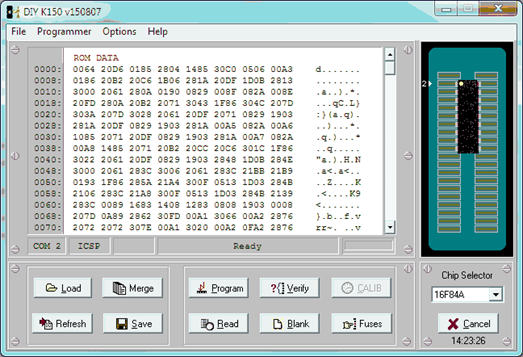
Software a ser gravado, no caso para um circuito de LC meter
Tenha certeza de que as configurações estão corretas, como o modelo do Chip e o arquivo.hex correto para o chip escolhido.
Se teve sucesso, agora teste todas as funções do Programa.
Às vezes pode aparecer algum alerta de erro, se aparecer o aviso de Ready, não se preocupe, só feche a caixa de diálogo!
Para instalar no Windows 8 e 10, veja estes vídeos: